Guía completa: Claves de producto para Office Professional Plus 2019
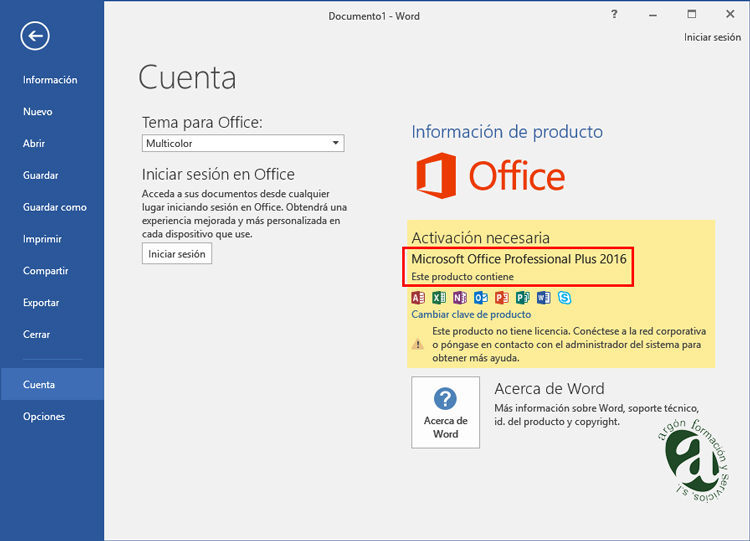
Office Professional Plus 2019 es una suite de productividad ampliamente utilizada en entornos profesionales. Esta versión de Office incluye aplicaciones como Word, Excel, PowerPoint, Outlook y muchas otras, que son fundamentales para la creación y edición de documentos, hojas de cálculo, presentaciones y correos electrónicos.
Te proporcionaremos una guía completa sobre las claves de producto para Office Professional Plus 2019. Explicaremos qué son las claves de producto, por qué son necesarias y cómo obtener una. También te mostraremos cómo activar tu copia de Office Professional Plus 2019 utilizando una clave de producto y qué hacer en caso de enfrentar problemas durante el proceso de activación.
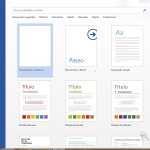 Guía paso a paso para desbloquear Word 2007 si olvidaste la contraseña
Guía paso a paso para desbloquear Word 2007 si olvidaste la contraseña- La clave de producto es un código alfanumérico que activa la versión completa de Office Professional Plus 2019
- Puedes conseguir una clave de producto comprando una licencia o suscribiéndote a un servicio de Office 365
- Antes de activar Office con una clave de producto, asegúrate de tener una conexión a Internet estable
- Para activar Office con una clave de producto, abre una aplicación de Office y ve a la pestaña "Archivo"
- Haz clic en "Cuenta" y luego en "Cambiar clave de producto"
- Ingresa la clave de producto en el campo correspondiente y haz clic en "Siguiente"
- Si la clave de producto es válida, Office se activará y podrás acceder a todas las funciones y características de Office Professional Plus 2019
- Si la clave de producto no es válida, asegúrate de haber ingresado correctamente y de que estés utilizando la clave correcta para la versión de Office que estás intentando activar
- Si sigues teniendo problemas con la activación de Office, puedes contactar al soporte técnico de Microsoft para obtener ayuda adicional
- Recuerda mantener tu clave de producto en un lugar seguro, ya que la necesitarás si alguna vez necesitas reinstalar Office en tu dispositivo
- Preguntas frecuentes
La clave de producto es un código alfanumérico que activa la versión completa de Office Professional Plus 2019
La clave de producto es un elemento fundamental para activar la versión completa de Office Professional Plus 2019. Esta clave es un código alfanumérico que se encuentra en la parte posterior de la tarjeta de producto o en el correo electrónico de confirmación de compra. Sin esta clave, solo podrás utilizar la versión de prueba de Office Professional Plus 2019 por un período limitado de tiempo.
Para activar Office Professional Plus 2019, sigue los siguientes pasos:
 Configura una repetidora TP-Link para ampliar la señal WiFi en casa
Configura una repetidora TP-Link para ampliar la señal WiFi en casa- Abre cualquier aplicación de Office, como Word, Excel o PowerPoint.
- En la pantalla de inicio, selecciona "Activar Office".
- Se abrirá una ventana en la que se te pedirá que ingreses la clave de producto.
- Escribe la clave de producto tal como aparece en la tarjeta de producto o en el correo electrónico de confirmación de compra.
- Haz clic en "Siguiente" para activar Office Professional Plus 2019.
Una vez que hayas ingresado la clave de producto y hayas hecho clic en "Siguiente", Office Professional Plus 2019 se activará y podrás disfrutar de todas sus funcionalidades y características completas. Es importante recordar que la clave de producto es única y solo puede ser utilizada en una sola instalación de Office Professional Plus 2019.
Consejo: Si has perdido tu clave de producto o no puedes encontrarla, puedes recuperarla siguiendo los pasos en el sitio web oficial de Microsoft. Además, es recomendable guardar la clave de producto en un lugar seguro, ya que la necesitarás en caso de tener que reinstalar Office Professional Plus 2019 en el futuro.
La clave de producto es esencial para activar la versión completa de Office Professional Plus 2019. Sigue los pasos mencionados anteriormente para activar Office Professional Plus 2019 y asegúrate de guardar tu clave de producto en un lugar seguro para futuras referencias.
Puedes conseguir una clave de producto comprando una licencia o suscribiéndote a un servicio de Office 365
Si estás interesado en obtener una clave de producto para Office Professional Plus 2019, tienes dos opciones principales: comprar una licencia o suscribirte a un servicio de Office 365. Ambas opciones te permitirán acceder a todas las características y funcionalidades de Office Professional Plus 2019, pero cada una tiene sus propias ventajas y consideraciones.
Comprar una licencia de Office Professional Plus 2019
Si decides comprar una licencia de Office Professional Plus 2019, tendrás la propiedad permanente de la suite de Office. Esto significa que podrás instalar y usar Office Professional Plus 2019 en un solo dispositivo, ya sea una computadora de escritorio, una laptop o una tableta. Esta es una opción ideal si no necesitas acceder a Office en múltiples dispositivos o si prefieres tener un control total sobre tu software.
Para comprar una licencia de Office Professional Plus 2019, puedes visitar la tienda en línea de Microsoft o buscar distribuidores autorizados. Asegúrate de adquirir una licencia legítima y evita comprar claves de producto de fuentes no confiables, ya que podrías terminar con una licencia falsa o ilegal.
Suscribirte a Office 365
Por otro lado, si prefieres disfrutar de la flexibilidad de acceder a Office en múltiples dispositivos y siempre tener acceso a las últimas actualizaciones y características, suscribirte a Office 365 es una opción excelente. Con Office 365, obtendrás una suscripción mensual o anual a la suite de Office, lo que te permitirá instalar y usar Office en varios dispositivos, incluyendo computadoras, laptops, tabletas y teléfonos inteligentes.
Además, con Office 365, siempre tendrás acceso a las últimas actualizaciones y características de Office, lo que te mantendrá al día con las últimas mejoras y funcionalidades. También recibirás almacenamiento en la nube adicional en OneDrive y minutos de llamadas de Skype a teléfonos móviles y fijos.
Para suscribirte a Office 365, visita el sitio web de Microsoft o busca distribuidores autorizados. Asegúrate de elegir el plan de suscripción adecuado para tus necesidades, ya que hay diferentes opciones disponibles, como Office 365 Personal y Office 365 Home.
Tanto comprar una licencia de Office Professional Plus 2019 como suscribirte a Office 365 son opciones válidas para obtener una clave de producto. Considera tus necesidades y preferencias antes de tomar una decisión y asegúrate de adquirir tu clave de producto de fuentes confiables para garantizar una experiencia de Office segura y legal.
Antes de activar Office con una clave de producto, asegúrate de tener una conexión a Internet estable
Activar Office con una clave de producto es un paso crucial para poder utilizar todas las características y funcionalidades de Office Professional Plus 2019. Sin embargo, antes de proceder con este proceso, es importante asegurarse de tener una conexión a Internet estable.
Una conexión a Internet estable garantiza que el proceso de activación se realice correctamente y sin interrupciones. Además, también es importante tener en cuenta que la activación de Office mediante una clave de producto requiere que el equipo tenga acceso a los servidores de Microsoft para validar la clave y activar el software.
Si tu conexión a Internet es inestable o lenta, es posible que el proceso de activación se vea afectado. Esto puede resultar en errores durante el proceso o incluso en la activación incompleta de Office. Por lo tanto, te recomendamos asegurarte de tener una conexión a Internet estable antes de proceder con la activación.
En caso de que no tengas una conexión a Internet estable en el momento de la activación, te recomendamos intentarlo nuevamente cuando dispongas de una conexión más confiable. También puedes considerar utilizar una conexión por cable en lugar de una conexión inalámbrica para garantizar una mayor estabilidad.
Recuerda que la activación de Office con una clave de producto es un proceso que solo debe realizarse una vez. Una vez activado, podrás disfrutar de todas las características y beneficios de Office Professional Plus 2019 sin problemas.
Para activar Office con una clave de producto, abre una aplicación de Office y ve a la pestaña "Archivo"
Si deseas activar Office Professional Plus 2019 utilizando una clave de producto, el primer paso es abrir cualquier aplicación de Office, como Word o Excel. Una vez que hayas abierto la aplicación, dirígete a la pestaña "Archivo" en la esquina superior izquierda de la pantalla.
Haz clic en "Cuenta" y luego en "Cambiar clave de producto"
En primer lugar, para cambiar la clave de producto de Office Professional Plus 2019, debes seguir unos sencillos pasos. Primero, abre cualquier aplicación de Office, como Word, Excel o PowerPoint.
A continuación, haz clic en la pestaña "Archivo" en la esquina superior izquierda de la pantalla. Se desplegará un menú con varias opciones, y deberás seleccionar la opción "Cuenta".
En la sección "Información del producto", verás una opción que dice "Cambiar clave de producto". Haz clic en ella para continuar.
Una vez que hayas seleccionado "Cambiar clave de producto", se abrirá una ventana emergente con el título "Cambiar clave de producto". En esta ventana, verás un campo de texto donde podrás introducir la nueva clave de producto.
Recuerda que la clave de producto es un código alfanumérico de 25 caracteres que viene con la compra de Office Professional Plus 2019. Si no tienes una clave de producto válida, deberás adquirir una antes de poder cambiarla.
Una vez que hayas introducido la nueva clave de producto, haz clic en el botón "Continuar" para aplicar los cambios.
Si la clave de producto es válida y se ha aplicado correctamente, verás un mensaje que confirma que la clave se ha cambiado correctamente.
Es importante tener en cuenta que cambiar la clave de producto de Office Professional Plus 2019 puede requerir privilegios de administrador en tu ordenador. Si no tienes los permisos necesarios, es posible que debas contactar al administrador del sistema para que realice el cambio por ti.
Ingresa la clave de producto en el campo correspondiente y haz clic en "Siguiente"
Si has adquirido una licencia de Office Professional Plus 2019, es importante que cuentes con la clave de producto para poder activar y utilizar todas las funciones y características del programa. En este artículo, te proporcionaremos una guía completa para ingresar la clave de producto de manera correcta en el campo correspondiente.
Paso 1: Abre cualquier aplicación de Office
Para empezar, abre cualquier aplicación de Office Professional Plus 2019 en tu dispositivo. Puede ser Word, Excel, PowerPoint o cualquier otra aplicación incluida en el paquete.
Paso 2: Haz clic en "Archivo"
Una vez que hayas abierto la aplicación, dirígete a la parte superior izquierda de la pantalla y haz clic en la pestaña "Archivo".
Paso 3: Selecciona "Cuenta"
En el menú desplegable que se muestra, selecciona la opción "Cuenta". Esto te llevará a la configuración de la cuenta de Office.
Paso 4: Haz clic en "Cambiar clave de producto"
En la sección de la cuenta, busca la opción "Cambiar clave de producto" y haz clic en ella. Esto abrirá una ventana emergente donde podrás ingresar la clave de producto.
Paso 5: Ingresa la clave de producto
Escribe la clave de producto en el campo correspondiente. Asegúrate de ingresarla correctamente, respetando los guiones y los números o letras en mayúsculas o minúsculas. Si tienes problemas para encontrar la clave de producto, revisa el correo electrónico de confirmación de compra o la etiqueta del paquete físico.
Paso 6: Haz clic en "Siguiente"
Una vez que hayas ingresado la clave de producto, haz clic en el botón "Siguiente". Esto activará y registrará tu copia de Office Professional Plus 2019 en tu dispositivo.
Paso 7: Reinicia la aplicación de Office
Para asegurarte de que los cambios se hayan aplicado correctamente, cierra la aplicación de Office y vuelve a abrirla. Esto permitirá que las nuevas configuraciones y funciones se activen.
Ahora que has aprendido cómo ingresar la clave de producto en Office Professional Plus 2019, podrás disfrutar de todas las ventajas y características que este programa tiene para ofrecerte. Recuerda que es importante mantener tu clave de producto en un lugar seguro, ya que te permitirá reinstalar el programa en caso de ser necesario. ¡Disfruta de Office Professional Plus 2019!
Si la clave de producto es válida, Office se activará y podrás acceder a todas las funciones y características de Office Professional Plus 2019
Una de las cosas más importantes a tener en cuenta al adquirir Office Professional Plus 2019 es la clave de producto. Esta clave es esencial para activar y utilizar todas las funciones y características del software.
La clave de producto es un código alfanumérico único que se proporciona al comprar Office Professional Plus 2019. Es necesario introducir esta clave durante el proceso de instalación para activar el software y verificar su autenticidad.
Una vez que tenemos la clave de producto, el siguiente paso es introducirla durante la instalación de Office Professional Plus 2019. Durante este proceso, se nos pedirá que introduzcamos la clave de producto en un campo específico.
Es importante asegurarse de introducir la clave de producto de forma correcta, ya que cualquier error podría impedir la activación exitosa del software. Es recomendable copiar y pegar la clave de producto directamente desde el correo electrónico o la tarjeta de producto en lugar de escribirla manualmente.
Una vez que se ha introducido la clave de producto correctamente, el software verificará su autenticidad y se activará. A partir de ese momento, podrás acceder a todas las funciones y características de Office Professional Plus 2019.
Es importante tener en cuenta que la clave de producto es única y sólo se puede utilizar en un número limitado de dispositivos. Por lo tanto, es fundamental guardarla en un lugar seguro para futuras instalaciones o reinstalaciones del software.
La clave de producto es esencial para activar y utilizar Office Professional Plus 2019. Asegúrate de introducir la clave de forma correcta durante la instalación y guárdala en un lugar seguro para futuras referencias.
Si la clave de producto no es válida, asegúrate de haber ingresado correctamente y de que estés utilizando la clave correcta para la versión de Office que estás intentando activar
Si estás teniendo problemas al activar tu copia de Office Professional Plus 2019 y recibes un mensaje de error indicando que la clave de producto no es válida, hay algunas cosas que puedes verificar para solucionar este problema.
Verificar la correcta escritura de la clave de producto
Lo primero que debes hacer es asegurarte de haber ingresado correctamente la clave de producto. Las claves de producto suelen ser largas y contener tanto letras como números, por lo que es fácil cometer errores al escribirlas. Asegúrate de verificar cada carácter y de no omitir ninguno.
Utilizar la clave de producto correcta
Otro error común es utilizar una clave de producto incorrecta para la versión de Office que estás intentando activar. Asegúrate de que la clave que estás ingresando sea específicamente para Office Professional Plus 2019. Si estás utilizando una clave de producto para otra versión de Office, es probable que no funcione correctamente.
Comprar una clave de producto válida
Si has verificado que estás ingresando correctamente la clave de producto y que es la correcta para Office Professional Plus 2019, pero todavía recibes el mensaje de error, es posible que la clave de producto que estás utilizando no sea válida. Esto puede suceder si has adquirido una clave de producto no autorizada o si alguien te ha proporcionado una clave falsa. En este caso, la mejor solución es adquirir una clave de producto válida de un proveedor confiable.
Soporte técnico de Microsoft
Si has verificado todos los puntos anteriores y todavía no puedes activar tu copia de Office Professional Plus 2019, te recomendamos contactar al soporte técnico de Microsoft. Ellos podrán ayudarte a resolver el problema y proporcionarte una solución adecuada.
Si estás teniendo problemas al activar tu copia de Office Professional Plus 2019 y recibes un mensaje de error indicando que la clave de producto no es válida, verifica la correcta escritura de la clave, utiliza la clave de producto correcta, adquiere una clave de producto válida y, en caso de ser necesario, contacta al soporte técnico de Microsoft.
Si sigues teniendo problemas con la activación de Office, puedes contactar al soporte técnico de Microsoft para obtener ayuda adicional
Si sigues teniendo problemas con la activación de Office, no te preocupes, estás en el lugar correcto. En este artículo, te proporcionaremos una guía completa sobre las claves de producto para Office Professional Plus 2019, para que puedas activar tu software sin ningún contratiempo.
¿Qué son las claves de producto?
Las claves de producto son códigos alfanuméricos que se utilizan para activar y validar una copia de software. En el caso de Office Professional Plus 2019, necesitarás una clave de producto válida para poder utilizar todas las funcionalidades y recibir las actualizaciones de seguridad y características adicionales.
¿Cómo obtener una clave de producto para Office Professional Plus 2019?
Existen diferentes formas de obtener una clave de producto para Office Professional Plus 2019:
- Compra una licencia: Puedes adquirir una licencia de Office Professional Plus 2019 a través de tiendas en línea autorizadas o directamente en la página oficial de Microsoft. Una vez que hayas realizado la compra, recibirás la clave de producto por correo electrónico o en formato físico.
- Usa una clave de producto existente: Si has adquirido una copia de Office Professional Plus 2019 en el pasado y aún tienes la clave de producto, puedes utilizarla para activar tu software en otro equipo. Sin embargo, recuerda que las licencias de Office son generalmente para un solo dispositivo.
- Prueba una clave de producto de prueba: Microsoft ofrece la posibilidad de probar Office Professional Plus 2019 de forma gratuita por un período limitado de tiempo. Durante la prueba, recibirás una clave de producto de prueba para activar el software. Una vez que expire el período de prueba, deberás adquirir una licencia para seguir utilizando Office Professional Plus 2019.
Activar Office Professional Plus 2019 con una clave de producto
Una vez que tengas una clave de producto válida para Office Professional Plus 2019, puedes seguir estos pasos para activar tu software:
- Abre cualquier aplicación de Office, como Word, Excel o PowerPoint.
- En la pantalla de inicio, haz clic en "Activar Office".
- Ingresa tu clave de producto en el campo correspondiente.
- Haz clic en "Activar" y espera a que el proceso de activación se complete.
- Una vez activado, podrás disfrutar de todas las funcionalidades de Office Professional Plus 2019.
Recuerda que cada clave de producto es única y solo se puede utilizar en un número limitado de dispositivos. Si necesitas activar Office Professional Plus 2019 en varios equipos, asegúrate de adquirir licencias adicionales.
Si sigues teniendo problemas con la activación de Office, puedes contactar al soporte técnico de Microsoft para obtener ayuda adicional.
Recuerda mantener tu clave de producto en un lugar seguro, ya que la necesitarás si alguna vez necesitas reinstalar Office en tu dispositivo
La clave de producto es un código alfanumérico único que se utiliza para activar y validar tu copia de Office Professional Plus 2019. Es importante mantener esta clave en un lugar seguro, ya que la necesitarás si alguna vez necesitas reinstalar Office en tu dispositivo.
Para obtener tu clave de producto, debes adquirir una licencia legítima de Office Professional Plus 2019. Puedes comprar una copia física en una tienda minorista o una versión digital en línea. Una vez que hayas adquirido la licencia, recibirás un correo electrónico o una tarjeta con la clave de producto.
Una vez que tengas tu clave de producto, puedes proceder a activar Office en tu dispositivo. Para ello, sigue estos pasos:
Activación de Office Professional Plus 2019 con clave de producto
- Abre cualquier aplicación de Office, como Word, Excel o PowerPoint.
- En la pantalla de bienvenida, haz clic en "Activar Office".
- Ingresa tu clave de producto en el campo correspondiente y haz clic en "Siguiente".
- Si la clave de producto es válida, Office se activará y podrás comenzar a utilizar todas sus funciones.
Es importante tener en cuenta que cada clave de producto de Office Professional Plus 2019 solo se puede utilizar en un número limitado de dispositivos. Por lo tanto, asegúrate de utilizarla en el dispositivo principal en el que planeas utilizar Office.
Si alguna vez necesitas cambiar de dispositivo o reinstalar Office, simplemente desactiva la clave de producto en el dispositivo actual y actívala en el nuevo dispositivo. Puedes hacer esto siguiendo estos pasos:
Cómo desactivar la clave de producto en un dispositivo
- Abre cualquier aplicación de Office en el dispositivo actual.
- En la barra de menú, haz clic en "Archivo".
- Selecciona "Cuenta".
- Haz clic en "Desactivar la clave de producto".
- Confirma la desactivación de la clave de producto.
Una vez que hayas desactivado la clave de producto en el dispositivo actual, podrás activarla en el nuevo dispositivo siguiendo los pasos de activación mencionados anteriormente.
Recuerda que la clave de producto es única y personal. No compartas tu clave de producto con nadie más, ya que esto podría permitirles utilizar tu licencia de Office sin tu consentimiento. Mantén tu clave de producto en un lugar seguro y evita cualquier riesgo de uso no autorizado.
Preguntas frecuentes
1. ¿Cuál es la diferencia entre Office Professional Plus 2019 y otras versiones de Office?
Office Professional Plus 2019 es la versión más completa de Office, que incluye todas las aplicaciones de la suite, como Word, Excel, PowerPoint, Outlook, entre otras.
2. ¿Cómo puedo obtener una clave de producto para Office Professional Plus 2019?
Puedes adquirir una clave de producto para Office Professional Plus 2019 a través de la tienda en línea de Microsoft o de distribuidores autorizados.
3. ¿Puedo utilizar la misma clave de producto en varios dispositivos?
No, cada clave de producto para Office Professional Plus 2019 es válida solo para un dispositivo. Si deseas utilizar Office en varios dispositivos, necesitarás una clave de producto para cada uno.
4. ¿Qué sucede si pierdo mi clave de producto para Office Professional Plus 2019?
Si pierdes tu clave de producto, puedes intentar recuperarla a través de tu cuenta de Microsoft. Si no puedes recuperarla, deberás adquirir una nueva clave de producto.
Deja una respuesta
Entradas relacionadas